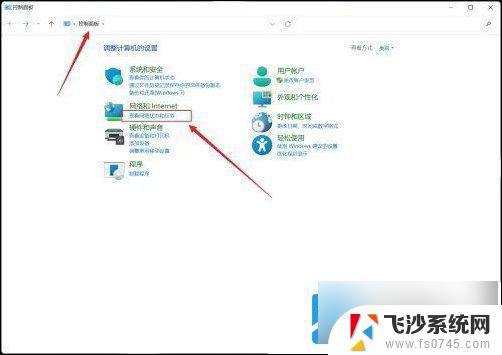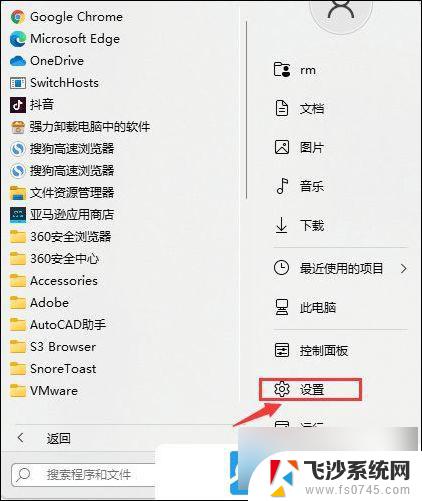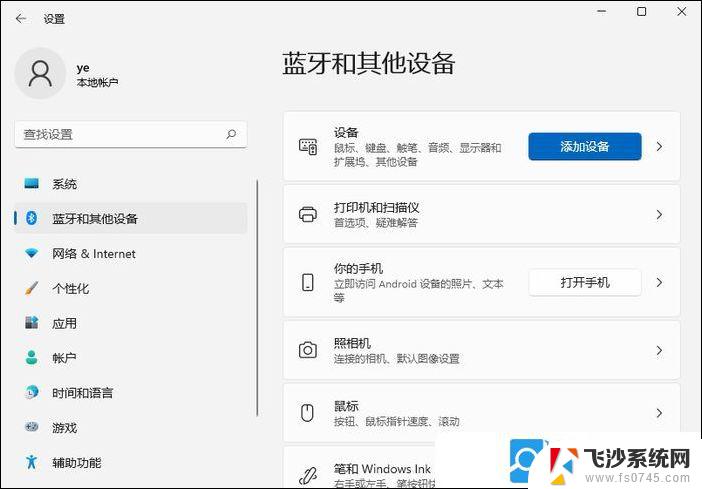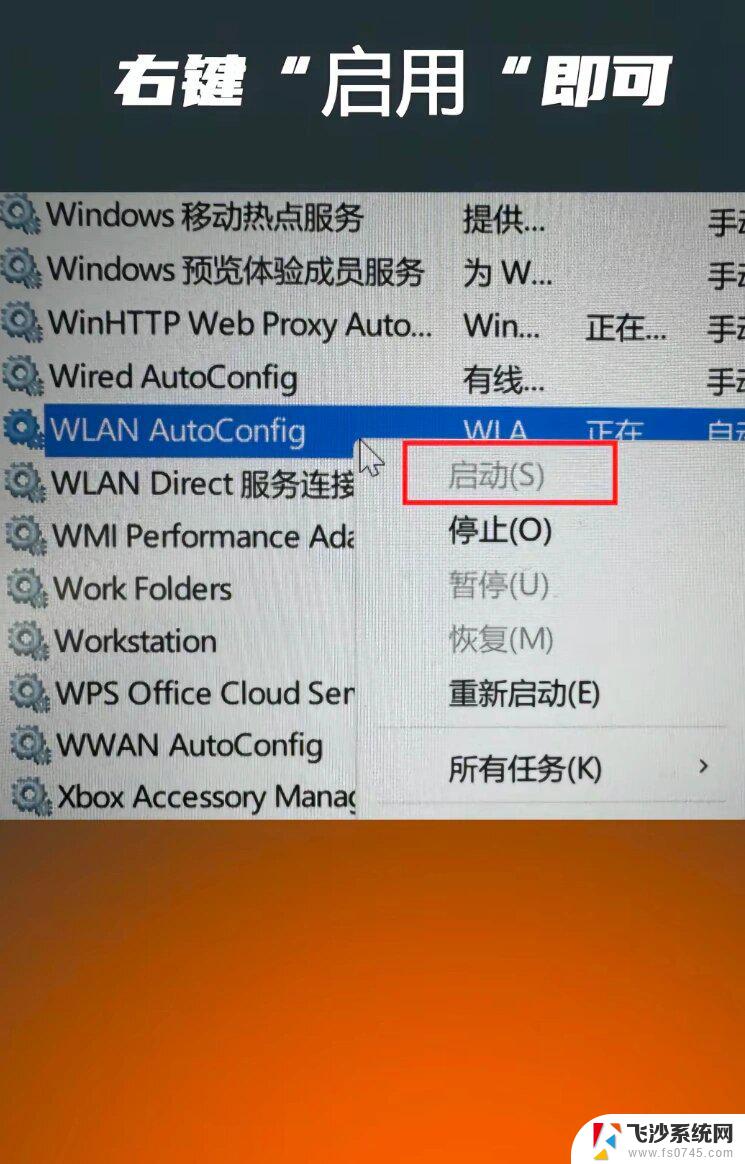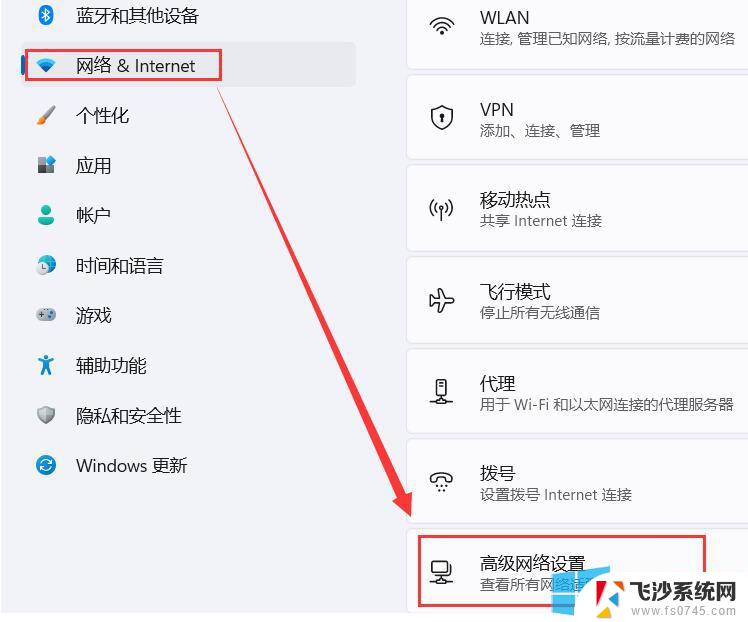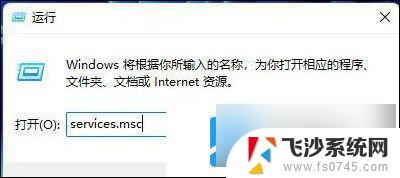win11不能网线连接吗? win11插网线连接网络设置教程
更新时间:2024-11-02 18:06:29作者:xtyang
Win11系统作为微软最新发布的操作系统版本,受到了广大用户的关注和热议,在使用Win11系统时,许多用户可能会遇到无法通过网线连接网络的问题。对于Win11系统来说,是否可以通过插网线的方式连接网络呢?接下来我们将为大家介绍Win11系统插网线连接网络的设置教程,帮助用户解决网络连接问题。
win11不能网线连接吗?
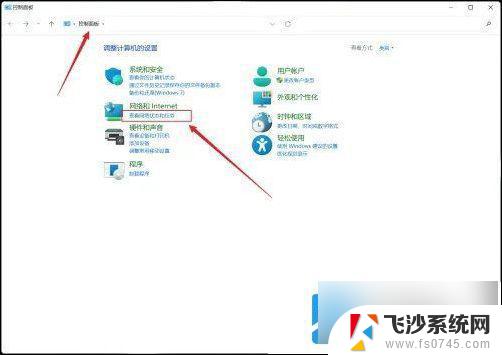
2、点击设置新的连接或网络的选项。
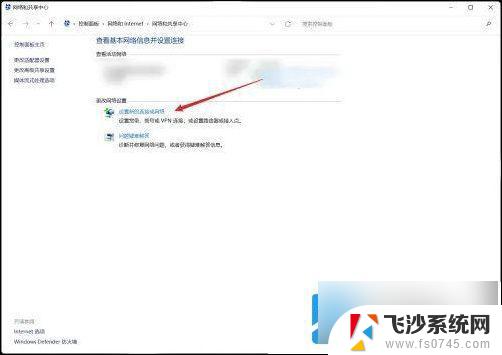
3、在列表中,双击连接到internet的选项。
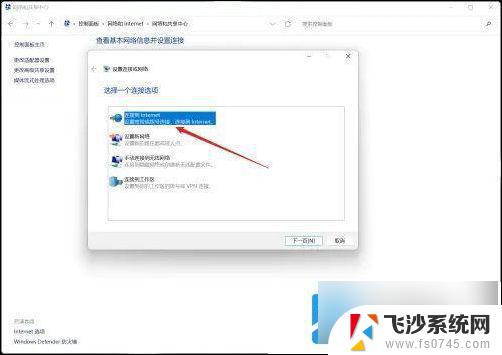
4、在表中,点击设置新连接的选项。
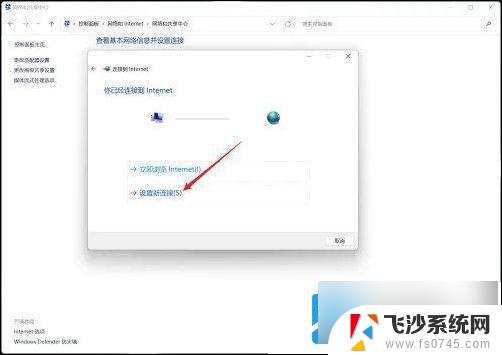
5、点击宽带(PPPoE)的选项。
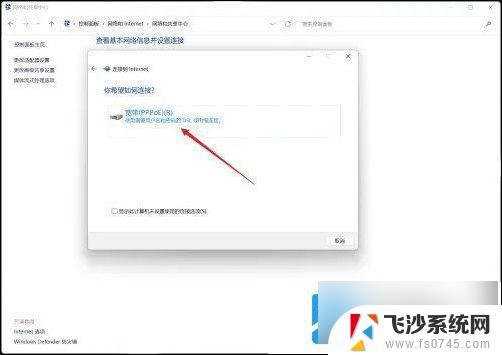
6、在表单中输入服务供应商提供的用户名、密码等信息,点击连接的选项即可。
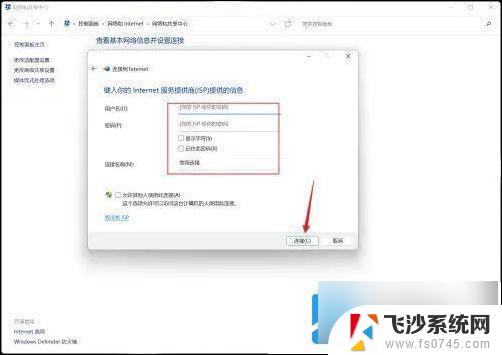
以上就是win11不能网线连接吗的全部内容,还有不懂得用户就可以根据小编的方法来操作吧,希望能够帮助到大家。